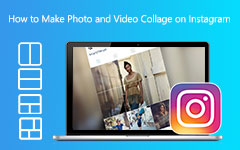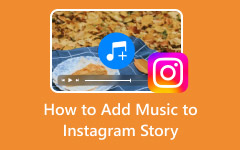Kan ikke poste på Instagram: 7 gennemprøvede løsninger til at løse det
I de sociale mediers dynamiske verden skiller Instagram sig ud som en af de mest populære platforme. Det lader brugere dele fotos, videoer og historier og få forbindelse til et globalt fællesskab. Men på trods af dens ukomplicerede grænseflade støder Instagram-brugere stadig på frustrerende problemer. En af disse er manglende evne til at poste indhold. Hvis du er i samme situation, skal du ikke bekymre dig, da vi har dækket dig. I denne guide vil vi forklare hvorfor Instagram ikke vil lade dig poste og levere løsninger til at rette op på det for altid.
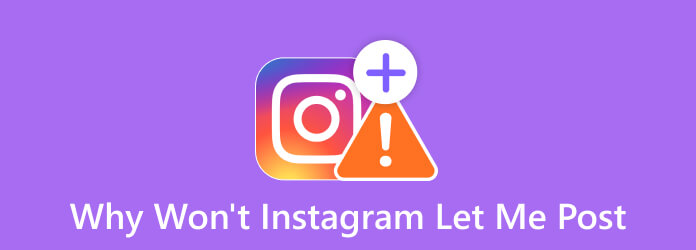
Del 1. Årsager til, hvorfor jeg ikke kan poste på Instagram
Tekniske problemer: Fejl, serverproblemer eller dårlig internetforbindelse kan hindre posting.
Kontorestriktioner: Overtrædelse af retningslinjer eller servicevilkår kan begrænse opslag.
Postgrænser: Instagram sætter begrænsninger for at forhindre spam og misbrug.
Ikke-understøttet indhold: Ophavsretsbeskyttet eller eksplicit materiale kan føre til opslagsbegrænsninger.
Forældet appversion: Brug af en gammel appversion kan forårsage problemer med opslag.
Midlertidige handlingsblokke: Aggressive handlinger som f.eks. massefølge kan midlertidigt blokere for opslag.
Rapporteret indhold: Overtrædelse af retningslinjer på grund af rapporterede indlæg kan tilbagekalde posteringsrettigheder.
Del 2. Løsninger til at rette Kan ikke poste på Instagram Problem
Løsning #1. Sørg for, at du har en stabil internetforbindelse
Når du poster indhold på Instagram, skal du sørge for, at du har en god internetforbindelse. For der er tidspunkter, hvor dit netværk er nede, så du ikke kan skrive. En dårlig forbindelse kan også resultere i, at du ikke kan poste på Instagram. Så prøv at lave en hastighedstest og tjek uploadhastigheden på dit internet.
Løsning #2. Sørg for, at Instagram-appen er opdateret
Opdatering af appen kan også rette fejl, herunder kan du ikke skrive på Instagram. Følg nedenstående trin for at opdatere Instagram-appen til den nyeste version:
Trin 1Gå til din enheds app-butik (Google Play Store til Android eller App Store til iOS).
Trin 2Søg efter Instagram og tjek om der er en tilgængelig opdatering.
Trin 3Når en opdatering er tilgængelig, skal du blot trykke på Opdatering for at installere appens seneste version.
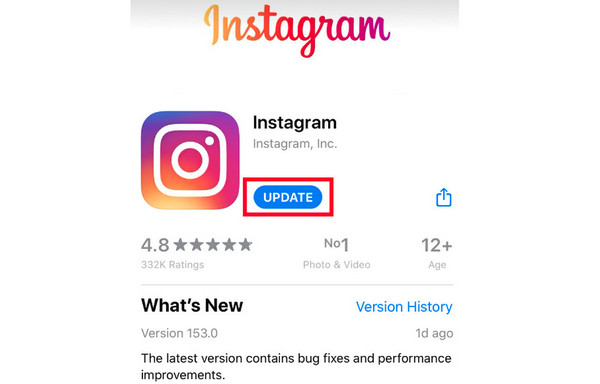
Løsning #3. Følg retningslinjerne for fællesskabet
Sørg for, at du følger Instagrams retningslinjer for fællesskabet. På den måde kan du uploade dine billeder og videoer uden problemer. Hvis du begår overtrædelser, skal du tjekke den e-mail-konto, der er forbundet til din Instagram, for eventuelle meddelelser eller advarsler. Følg derefter alle instruktionerne, der er inkluderet i den, så du vil være i stand til at skrive igen.
Løsning #4. Indholdsrelaterede bekymringer
Hvis du sender et bestemt billede eller en bestemt video, kan du prøve en anden for at kontrollere, om problemet er indholdsrelateret. Hvis ja, så er den, du prøver at poste, ikke understøttet af Instagram. Som et resultat skal du ændre den video eller det billede, du skal sende.
Løsning #5. Geninstaller Instagram
Hvis problemet fortsætter efter at have prøvet løsningerne ovenfor, kan du overveje at geninstallere Instagram-appen. Denne metode har givet brugerne mulighed for at løse problemer med deres applikationer. Sådan geninstallerer du Instagram-appen:
Trin 1Afinstaller Instagram-appen fra din enhed.
Trin 2Åbne App Store (for iOS-brugere) eller Play butik (for Android-brugere) og geninstaller Instagram-appen.
Trin 3Til sidst skal du logge ind på din konto og prøve at skrive igen.
Løsning #6. Tving til at lukke Instagram
Nogle gange skal du tvinge til at lukke eller afslutte Instagram-appen, så du kan sende indhold. For at genstarte appen skal du gøre som nedenfor:
Til Android-brugere:
Trin 1Åbne Indstillinger apps på din enhed.
Trin 2Vælg derefter Apps og meddelelser.
Trin 3Tryk derefter på Se alle apps for at se din enheds applikationer.
Trin 4Find nu Instagram app og tryk på den.
Trin 5Til sidst skal du trykke på kraft Stop knappen for at lukke appen ned.
For iOS-brugere:
Tving til at lukke Instagram på iPhone med Face ID
Trin 1For iOS-enheder med Face ID skal du stryge op fra bunden af din iPhones skærm og holde. Dobbeltklik på den cirkulære Hjem-knap for iOS-enheder med en Home knappen for at se åbne apps.
Trin 2Stryg derefter vandret for at finde Instagram fra de seneste apps.
Trin 3Til sidst skal du trække Instagram-eksempelkortet helt op for at lukke det.
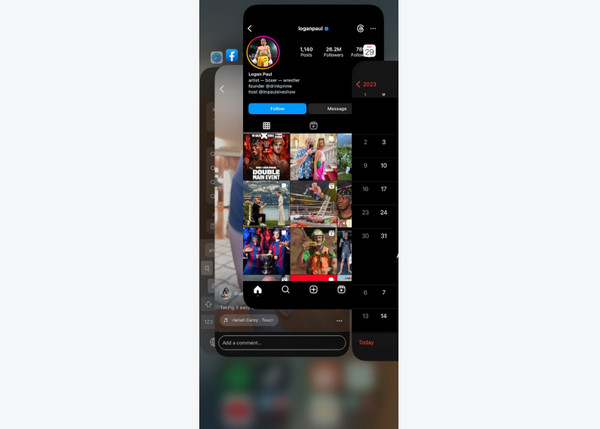
Løsning #7. Kontakt Instagram Support
Hvis ingen af ovenstående løsninger virkede for dig, skal du kontakte Instagrams supportteam. Kom i kontakt med dem via appen eller deres officielle hjemmeside. Du kan anmelde billedet, og videoen kan ikke lægges på Instagram. Derefter vil de undersøge sagen for at give dig yderligere hjælp.
Del 3. Fremragende værktøj til at oprette en video til Instagram
Instagram-brugere poster videoer til forskellige formål og årsager. Det kan være til annoncering, markedsføring af en tjeneste eller et produkt, tutorials eller blot at dele deres videoer. Hvis du leder efter et perfekt værktøj, der får dig til at nå dine Instagram-mål, så brug Tipard Video Converter Ultimate. Det er en multifunktionel software, der ikke kun giver dig mulighed for at konvertere, men også skaber fantastiske videoer. Værktøjet understøtter også en lang række filformater, herunder MP4, MOV, AVI, WMV og mange flere.
Ydermere har værktøjet en letforståelig grænseflade, der er velegnet til professionelle og begynderbrugere. Alle dine oprettelses- og redigeringsfunktioner er nu samlet ét sted med dette værktøj. For at tilfredsstille dine Instagram-videobehov skal du oprette engagerende videoer med Tipard Video Converter Ultimate. Og hvis du fortsætter med at udforske værktøjet, vil du se, at det har meget mere at tilbyde sine brugere. Men for nu, lær hvordan du opretter en video til Instagram ved hjælp af det bedste værktøj til at lave en.
Trin 1Først skal du downloade og installere Tipard Video Converter Ultimate På din computer.
Trin 2Vælg derefter MV mulighed fra menuen i den øverste del af grænsefladen. Vælg derefter en Tema til din video. Enten tomme eller de færdige temaer fra værktøjet.
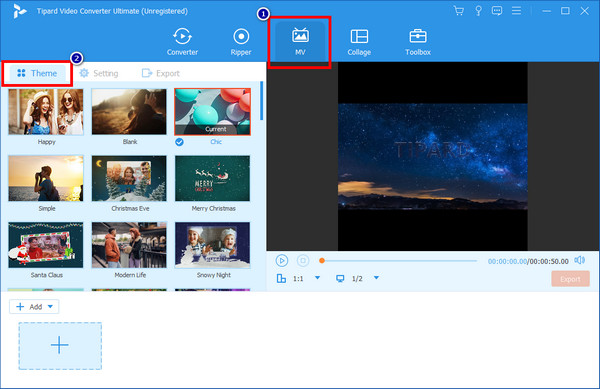
Trin 3Klik derefter på Plus knappen for at tilføje klippene eller billederne til din video. Og du kan vælge en Aspect Ratio passer til størrelsen på et Instagram-opslag.
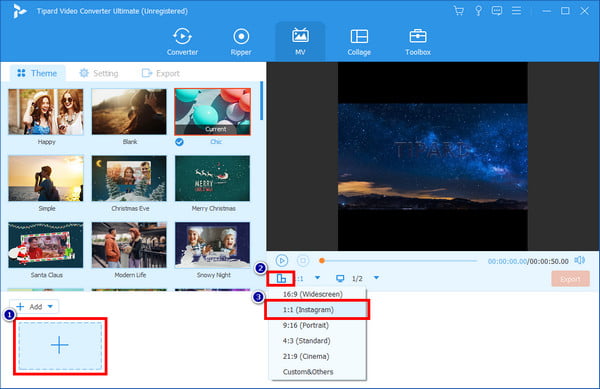
Trin 4Brug derefter de redigeringsværktøjer, der vises over det tilføjede medie. Rediger din video efter dine behov. Når du er færdig, skal du klikke på eksport .
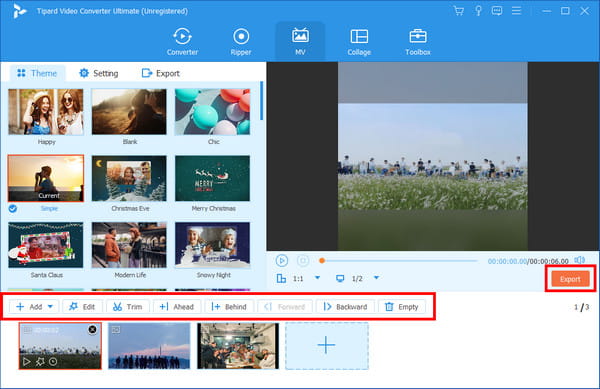
Trin 5Derefter kan du også redigere eksportoplysningerne, som du ønsker. Når du har redigeret det, skal du klikke Start Export for at gemme videoen og lægge den på Instagram.
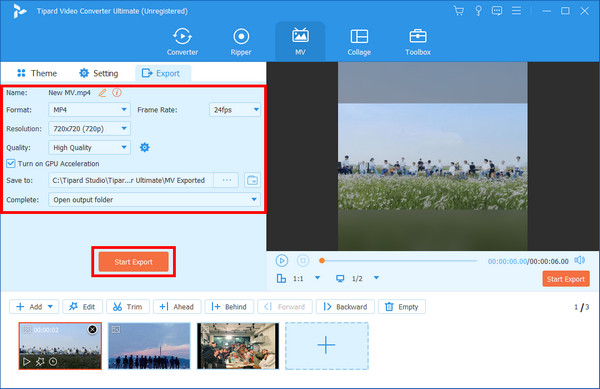
Del 4. Ofte stillede spørgsmål om hvorfor Instagram ikke lader mig poste
Hvordan ved du, om din Instagram er forbudt?
Hvis din Instagram er forbudt, modtager du en login-besked og en e-mail-meddelelse. Bed dine venner om at søge efter dit brugernavn for at tjekke, om din konto er forbudt. Hvis "bruger ikke fundet" vises, er din konto sandsynligvis udelukket eller slettet.
Hvad er grænserne for videolængde og billedstørrelse på Instagram?
Instagram-videoer omtales som Reels nu til dags. Instagram Reels kan således variere i længden fra 90 sekunder til 15 minutter. Instagram billeder i fuld størrelse har en standardbredde på 1080 pixels. Når dens højde er mellem 566 og 1350 pixels, bevarer Instagram sin oprindelige størrelse.
Hvor længe varer en Instagram-historie?
Instagram Story varer i 15 sekunder og forsvinder efter 24 timer. Alligevel kan du vise dine tophistorier på din Fremhæv profil. Så du kan se dem, når du vil.
Hvordan rydder du Instagram-cache?
Instagram har ikke en indbygget funktion til at rydde sin cache på platformen. Men du kan rydde Instagram-cachen på din enhed. Eller iOS-brugere, gå til Indstillinger > Instagram > Slå fra Offload App , Slet app. Geninstaller derefter fra App Store. På Android skal du gå til Indstillinger> Apps (eller Application Manager) > Instagram > Lager > Ryd cache.
Konklusion
Som vist ovenfor kender du nu årsagerne og løsningerne til "hvorfor vil Instagram ikke lade mig skrive". Som en af de mest populære sociale medieplatforme er problemer som dette også uundgåelige. Alligevel har ethvert problem en løsning. Faktisk er det ikke svært at løse dette problem, så længe du bruger denne vejledning. Gør også din video mere kreativ med Tipard Video Converter Ultimate. En professionel og brugervenlig videoproducent, som alle kan nyde at bruge.